Как начать пользоваться сервисом Apple Pay?
Платим в магазинах
Если вы заранее выбрали карту для оплаты по умолчанию, то процесс оплаты займёт пару секунд. Выбор любой другой карточки займёт ещё 2-3 секунды.
Оплата в магазинах возможна только с терминалов, поддерживающих функции бесконтактной оплаты – на данный момент терминалы с таким функционалом есть во всех крупных торговых сетях. Ищите на кассах или терминалах следующие символы:
Процедура оплаты с помощью смартфона iPhone 8 или более ранней модели:
- Если вы собираетесь платить выбранной по умолчанию картой, то положите палец на датчик Touch ID;
- Поднесите iPhone обратной стороной к бесконтактному устройству считывания и подержите до тех пор, пока на дисплее не появится галочка и надпись «Готово» (можно прикоснуться к терминалу или подержать над ним устройство на расстоянии нескольких сантиметров).
Как оплатить с помощью iPhone X:
- Дважды нажмите боковую кнопку, затем поглядите на iPhone X для прохождения визуальной аутентификации с помощью Face ID (или введите пароль);
- Поднесите iPhone обратной стороной к терминалу и подержите до тех пор, пока на дисплее не появится галочка и надпись «Готово»
Оплата с помощью AppleWatch:
- При использовании карты по умолчанию, дважды нажмите боковую кнопку на часах;
- Поднесите и задержите дисплей часов Apple Watch на расстоянии нескольких сантиметров от бесконтактного терминала;
- Подождите легкой вибрации устройства.
Платим в интернете
Для оплаты в программах, на веб-сайтах или в браузере Safari ищите соответствующие кнопки:
Достаточно нажать соответствующую кнопку, ввести необходимые данные (адрес, ФИО и т.д.) и подтвердить оплату введением пароля, прикосновением к Touch ID или аутентификацией по Face ID (см. выше).
Различные нюансы при использовании сервиса
- При оплате на сумму более 1000 рублей вас могут (не всегда) попросить ввести на терминале PIN-код (той карточки, с которой проходит оплата);
- При оплате покупок устройство необязательно должно быть подключено к интернету;
- Сразу же после оплаты, непосредственно под картой высвечивается дата/время/название магазина/сумма платежа – эта информация сохраняется до следующей оплаты;
- Вы можете посмотреть историю всех транзакций, произведённых с помощью мобильного телефона: заходим в Настройки и нажимаем «Wallet и Apple Pay»;
- Если на устройстве отключить датчик Touch ID и удалить пароль, то все подключенные банковские карты будут с этого устройства УДАЛЕНЫ. При удалении пароля или выходе из iCloud с часов Apple Watch удаляются все кредитные, дебетовые и предоплаченные карты.
Плата за пользование: кому-то бесплатно, а кому-то платно
Важно отметить, что использование яблочного платёжного мобильного сервиса оплаты для владельца устройства совершенно бесплатно: никаких дополнительных комиссий не предусматривается. Всё так же, как и при оплате обычной пластиковой картой
Но вот с банков-эмитентов компания удерживает комиссию 0,15% (в России) за каждую совершенную операцию оплаты.
Дополнительные возможности сервиса iMessage
Приложение обладает большими преимуществами, чем обычный центр сообщений. Кроме текстовой и мультимедийной информации, ему доступны многие загружаемые и встроенные сервисы. Программа делает общение более интересным, а при загрузке отдельных утилит позволяет совершать денежные переводы, делать покупки и пр.
К известным дополнительным преимуществам относят:
Tapback. Используется при отсутствии времени на ответное письмо. При долгом нажатии на входящее СМС появляется меню с шестью реакциями.
Гифки. В приложении нет GIF-браузера, но проблема решается при помощи утилиты GIF Keyboard в меню Apps. Программа позволяет их разыскивать (по ключевым словам) и высылать вместе с корректным изображением.
Игра «Камень-ножницы-бумага» предназначена для решения спора или простого времяпрепровождения с собеседником. Ее достаточно запустить в Apps или принять предложение сыграть от абонента.
Музыка из Apple Music – любимую песню можно отправить двумя касаниями: нажатием на клавишу Apps (расположена с левой стороны от поля ввода) и выбором подраздела «Music». Процедура открывает медиатеку, которой можно делиться и слушать, не выходя из приложения.
Приложение ETA используется для встреч, разрешает отправить ждущему точное расстояние от места, откуда идет/едет спешащий на встречу. Оно высчитывает сколько времени придется потратить на дорогу при пешей ходьбе, перемещении на машине или общественном транспорте. Подключить приложение можно за отдельную плату.
Рукописный текст. При переводе смартфона в горизонтальное положение и нажатии левой кнопки экран превращается в подобие графического планшета, на котором можно писать от руки. Если это iPad, оснащенный стилусом, то с его помощью выполняют наброски.
Создание стикеров. Любой пользователь может сформировать их из интересных фотографий или отрывков из кинофильмов. Утилита позволяет провести обрезку снимка и сохранить его в коллекции, отправить в теле текстового сообщения.
Эмодзи – при наборе текста можно перевести клавиатуру в одноименный режим и найти слова, которые заменяются картинками.
Эффекты в сообщениях подразделяются на несколько видов, позволяют отправлять скрытые тексты. Их можно сопровождать фейерверками, воздушными шарами, конфетти
Используются как развлечение или привлечение внимания к особо важной информации.
GamePigeon состоит из 10 встроенных игр. Владельцы смартфонов предпочитают играть в морской бой, бильярд или покер
Отправленное сообщение об игре собеседник получит в форме обычного СМС.
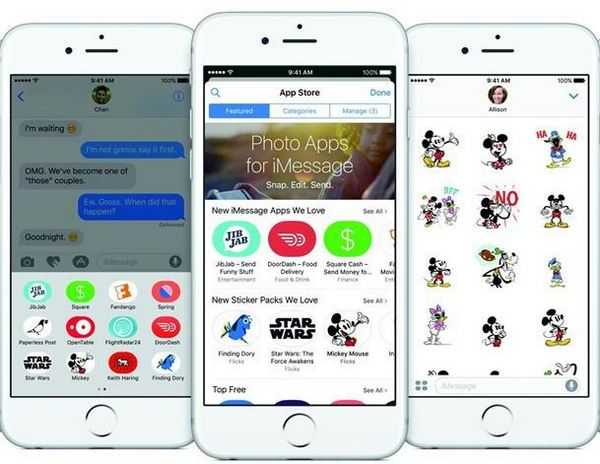
Стикеры для мессенджера
Функция iMessage в обычном айфоне и айпаде легко обогнала по качественным характеристикам стандартное и унылое СМС. Единственным минусом программы является ограниченность ее действия – пользоваться утилитой могут только владельцы «яблочных» устройств, а для остальных она недоступна. Ее легко настроить, а при желании можно отключать.
Исправление ошибок
Регистрации Аймессадж происходит автоматически и занимает менее одной минуты. Редкие ошибки сопровождаются предупреждение на экране «Ожидает активации». Данную ситуацию нельзя оставлять без внимания. В режиме «ожидает активации» смартфон может слать платные СМС оператору сотовой связи.
Для решения проблемы необходимо совершить восемь действий:
- Отключить режим iMessage в «настройках» Айфона.
- Достать СИМ-карту.
- Выполнить сброс настроек сети.
- Вставить СИМ-карту и проверить настройки сотовой связи.
- Проверить дату и время, проверить часовой пояс.
- Включить WiFi.
- Проверить AppleID
- Снова включить iMessage.
Иногда проблема решается переходом в «Авиарежим» с включенным WiFi.
Когда мобильная связь отключена необходимо отключить аймессадж и включить его повторно через 20 – 30 секунд.
После устранения ошибки сервис необходимо проверить. Создайте новое сообщение, тому получателю, который точно использует Айфон, имя контакта должно стать синего цвета.
Как устранить проблемы с wi-fi, написано в материале «Айфон не видит вай фай».
Почему не работает iMessage на iPhone и iPad
К распространенным причинам нерабочего состояния приложения относят:
- Авиарежим. Ммногие пользователи случайно активизируют режим полета, вызывающий автоматическую остановку работы всех беспроводных соединений на устройстве. При отсутствии связи с Вай-Фай в первую очередь проверяют его работу.
- Неправильные настройки – случайные ошибки, отключение отдельных функций приводит к неработоспособности утилиты.
- Устаревшее ПО. На функциональность приложения влияет не только операционная система iMessage, но и состояние iOS. Для устранения неполадок достаточно проверить наличие обновлений и закачать их на гаджет.
- Слабый сигнал или отсутствие связи. Аймесседж не функционирует на сотовом при недостаточной мощности сигнала, которого не хватает для нормальной работы приложения. Программа зависает и информация не отправляется, если гаджет находится в сети GPRS. Другой вариант – это поездка в метро, где чаще всего случаются неполадки со связью.
- Сбои на сервере компании встречаются редко, но могут доставить массу неудобств, особенно при необходимости постоянной связи. Для проверки достаточно посетить официальную страницу фирмы и просмотреть вывешенные на ней объявления о технических работах, которые проводятся в этот момент.
Важно! Если сотовый не может отправить информацию адресатам, то можно провести сброс данных сети. После переподключения проблема решается в половине случаев
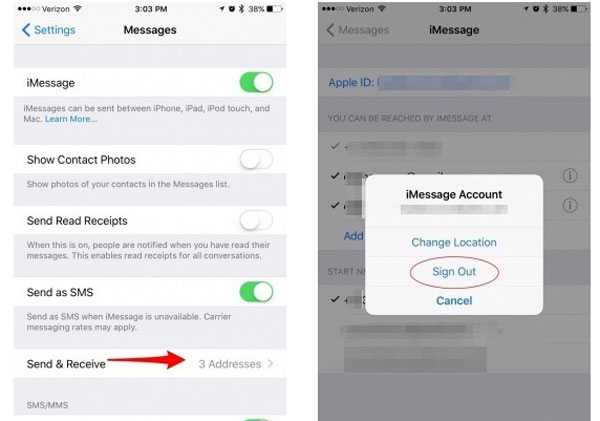
Сбой в работе приложения
Менять оператора не придется
Павел Воронин уточнил, что полноценное пользование системой МТС Pay не подразумевает обязательную покупку SIM-карты МТС или переход в сеть оператора со своим номером. Он отметил, что пользоваться новой платежной системой смогут абоненты все действующих в России операторов. Открывать счет в «МТС банке», одном из разработчиков МТС Pay, тоже не потребуется.
Для перевода оплаты посредством МТС Pay от пользователей потребуется лишь скачать приложение платежной системы. Пока неизвестно, на каких платформах оно выйдет и в каких магазинах приложений появится. Вероятнее всего, разработчики готовят как минимум версию под Android. Эта платформа является самой популярной в России (76,34%, данные StatCounter за июнь 2022 г.) и в мире (71,21%), к тому же она позволяет не привязываться к конкретному каталогу программ и устанавливать утилиты из любых источников.
Этим преимуществом Android пользуются, в том числе, попавшие под санкции российские банки, чьи приложения были удалены из Apple App Store, Google Play и других зарубежных магазинов. К примеру, Сбербанк позволяет скачивать Android-версию «Сбербанк онлайн» со своего официального сайта.
Проверьте Bluetooth и WiFi
iMessages использует ваше интернет-соединение, поэтому WiFi (или данные) необходим. А для оптимальной производительности Apple Watch необходимо включить Wi-Fi (или данные) и Bluetooth. Убедитесь, что Wi-Fi или данные И Bluetooth включены.
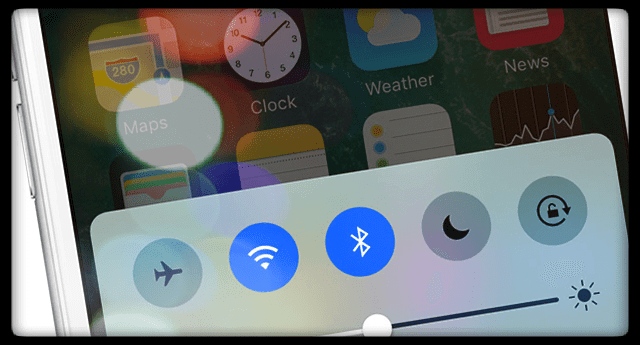
Если они уже включены, выключите их, а затем снова включите. Для Wi-Fi и Bluetooth самый простой способ получить к ним доступ — через Центр управления. Просто проведите вверх от самого низа экрана и коснитесь значков Wi-Fi и Bluetooth, чтобы отключить их. А затем коснитесь их еще раз, чтобы снова включить.
При включении значки Wi-Fi и Bluetooth будут синими. Когда они отключены, эти значки становятся серыми.
Что нужно, чтобы платить с мобильного телефона билайн
По данным с сайта билайна, требуются:
▸ SIM-карта билайн, официально оформленная лично на вас
▸ тариф с поддержкой функции Мобильный платёж (это практически все существующие, кроме некоторых архивных)
▸ расходование хотя бы 150 рублей с баланса SIM-карты на услуги и тариф связи билайн за всю историю использования
▸ после оплаты минимальный остаточный баланс денег на счёте должен быть не менее 50 рублей.
Если SIM-карта не оформлена на вас, мобильный платёж может быть недоступен. Обратитесь в любой салон оператора с паспортом, чтобы переоформить карту на себя или сверить личные данные абонента.
У некоторых абонентов стоит запрет на платежи – это услуга «Мобильный перевод. Запрет» (описание на сайте билайна).
Чтобы его снять, скачайте приложение билайн, авторизуйтесь в нём по своему номеру, перейдите в раздел услуг и отключите «Мобильный перевод. Запрет».
Лимиты на платежи с мобильного телефона билайн:
до 15000 рублей за одну операцию
до 500 покупок в день и до 5000 покупок в месяц
до 15000 рублей в день
до 40000 рублей в месяц
Обновление
Данный раздел актуален для пользователей, которые не ставят на свой смартфон самые последние версии мобильной операционной системы от Apple. Чтобы это исправить, вам необходимо сделать достаточно простые шаги:
- Запустите приложение настроек в телефоне.
- Найдите и откройте раздел «Основные».
- Отсюда проследуйте в подраздел «Обновление ПО».
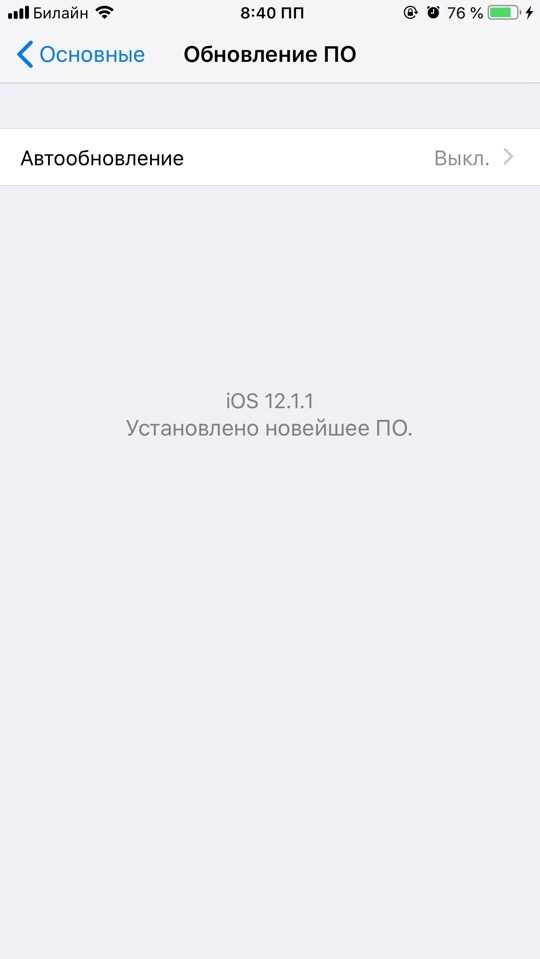
- После этого у вас запустится автоматический поиск наиболее актуальной версии операционной системы. Если таковая будет найдена, смартфон предложит вам загрузить ее. Для этого нажмите на строку «Загрузить и установить».
- После этого дождитесь окончания загрузки и подтвердите установку.
ВНИМАНИЕ! Перед обновлением не забудьте поставить смартфон на зарядку. Если батарея сядет в ходе установки прошивки, возможно возникновение серьезных сбоев
А что если ожидание активации iMessage очень долго длится по-прежнему?
Как отменить отправленное iMessage
Процесс отмены отправленного iMessage или текстового сообщения на iPhone действительно прост и быстр, но вы должны быстро встать на ноги, чтобы сделать это правильно, так как для iMessage требуется всего пара секунд, чтобы официально отправить и получить.
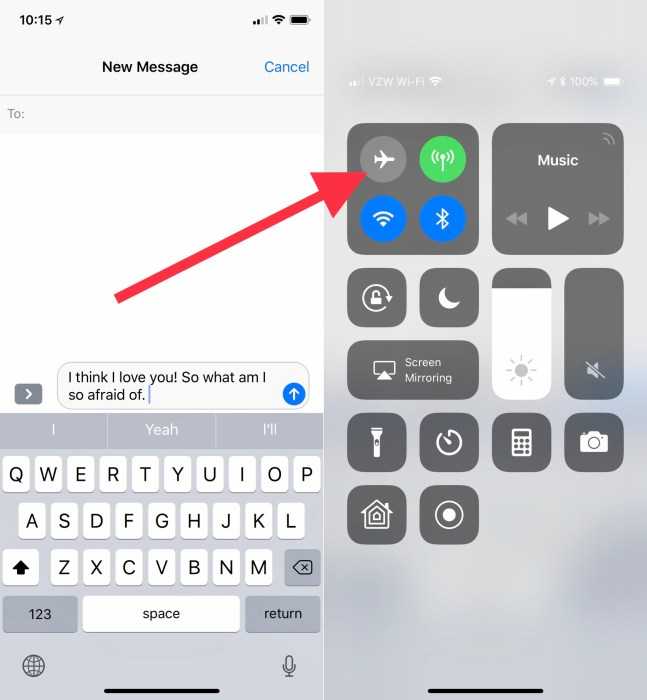
Действуйте быстро, чтобы отменить отправленное сообщение iMessage на iPhone или iPad.
Чтобы отменить отправленное сообщение, просто смахните вниз от правого верхнего угла экрана iPhone, чтобы открыть Центр управления и быстро включить режим полета на большинстве iPhone или iPad. На iPhone 8 и старше вам нужно провести вверх от нижней части экрана. Это отключит все сигналы, поступающие на ваш iPhone и от него, что сделает невозможным отправку сообщения, и в конечном итоге вы получите сообщение «Не доставлено» красного цвета.
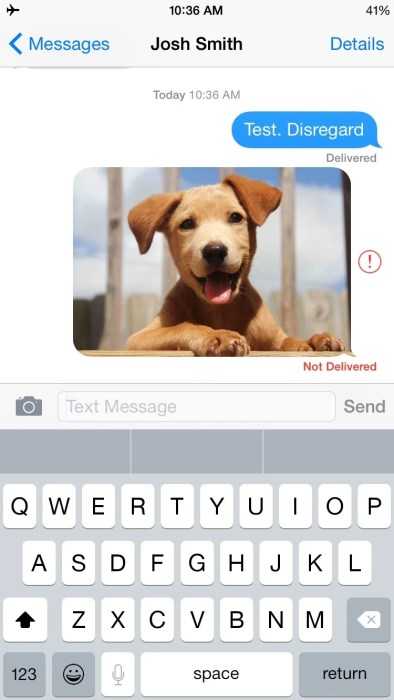
Когда вы нажимаете кнопку отправки в iMessage или текстовом сообщении, у вас есть всего пара секунд, чтобы активировать режим полета, поэтому вы должны быть быстрыми наверняка. Если вы отправляете изображение или видео, у вас есть немного больше времени для включения режима полета.
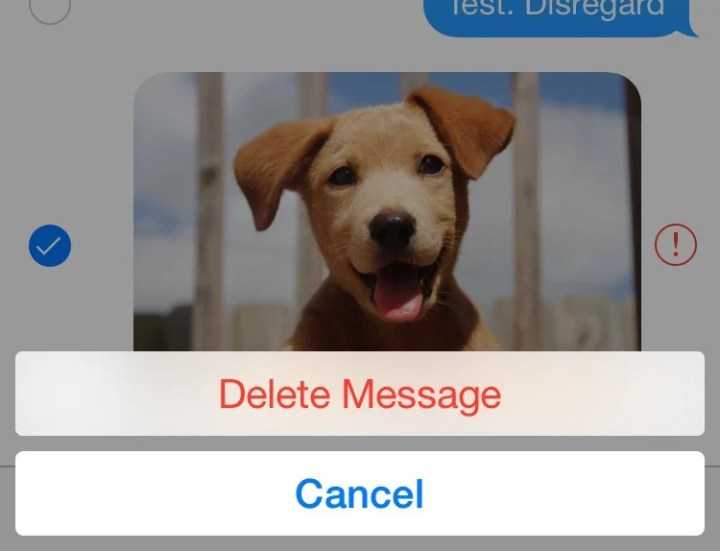
После того, как вы получите красный восклицательный знак и «Не доставлено», вы можете нажать и удерживать сообщение, а затем выбрать Более. Оттуда нажмите значок корзины, чтобы удалить сообщение. Убедитесь, что вы не пропустите этот шаг, потому что после того, как вы отключите режим полета и ваш iPhone получит свой сигнал, он попытается отправить сообщение еще раз.
Физическое удаление iMessage, которое уже было доставлено с iPhone друга или члена семьи, также не решит вашу проблему. Это потому, что как только вы отправляете iMessage, оно сразу же передается на все их устройства Apple. Даже если они позволят вам удалить iMessage со своего iPhone лично, они, возможно, уже видели его на другом устройстве, например Apple Watch. Или они могут увидеть это в будущем, когда возьмут в руки свой iPad или MacBook.
Если вам нужно отменить отправку сообщений iMessages чаще, чем вам хотелось бы, вы можете убедиться, что у вас есть фотографии для важных контактов, чтобы вы могли сразу различать разговоры. В приложении «Сообщения» по умолчанию отображаются инициалы контактов, что упрощает выбор неправильного разговора.
Поскольку вы не можете отменить отправку сообщений iMessages все время, вы можете избежать наказания за ошибочные сообщения iMessages, добавив что-то вроде «извините, неправильный разговор», если это незначительная ошибка. Конечно, это не сработает для более смущающих iMessages, особенно если контент неуместен.
Возможности iMessage
Клиент установлен по умолчанию на все устройства Apple, от iPhone до компьютера Mac. По сути, это встроенный мессенджер, который самостоятельно определяет, есть ли у другого абонента аналогичная служба и доступ в интернет. Если у адресата iMessage работает, то сообщение будет отправлено ему бесплатно. Если у него отключена служба, нет доступа в интернет или вообще смартфон на Android, то он получит обычную смску.
Начиная с iOS 8, в iMessage появилась новая возможность – отправка аудио- и видеосообщений. Чтобы отправить аудиозапись, нажмите и удерживайте микрофон в диалоге. То же касается видеосообщений: чтобы отправить короткое послание, нажмите на значок и камеры и не отпускайте его, пока не скажите все, что хотели.
Как включить функцию iMessage, через меню настроек?
Получение ваших сообщений с iPhone на Mac, безусловно, является преимуществом того, чтобы быть частью экосистемы Apple. Далее вы узнаете как активировать и включить iMessage на iPhone и iPad.
Когда вы включаете iMessage, будь то на вашем Mac или iPhone, вы сможете сэкономить деньги за счет общения с друзьями через интернет, на любом из ваших устройств Apple. Поэтому включение iMessage особенно заманчиво, если у вас ограниченное количество SMS или MMS для общения.
Вот как активировать и включить iMessage:
1. Откройте настройки.
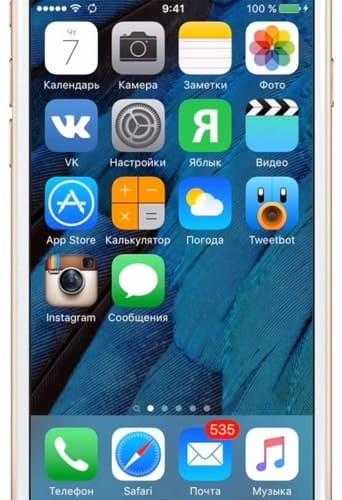
2. Нажмите «Сообщения».
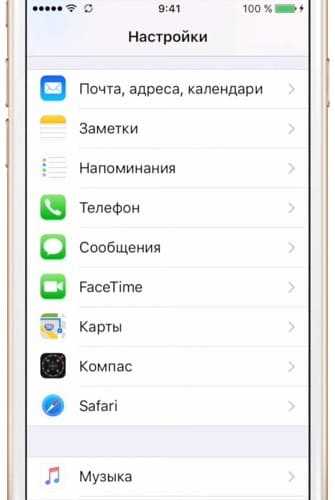
3. Переключите iMessage в положение ВКЛ.
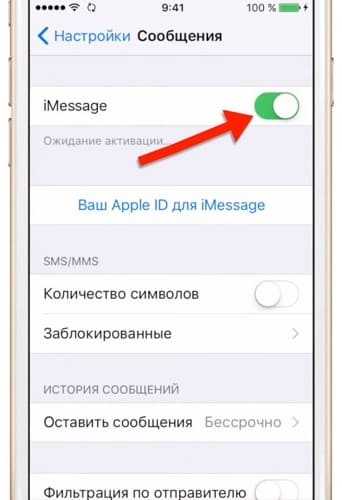
4. Для активации введите ваш Apple id.
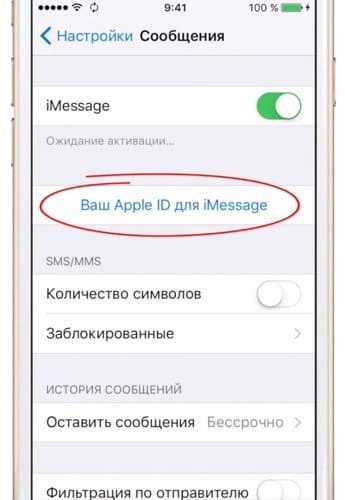
У вас недолжно возникнуть ошибки при активации iMessage. Также рекомендуется проверить подключение к Wi-Fi или интернету после включения. Помните, что сообщения, отправляемые через интернет, не стоят ничего. Если нужно, можете сделать полную настройку приложения iMessage.
Отправка денежного перевода в Сообщениях.
Спросите Siri. Скажите, например: «Отправь Филиппу 75 долларов по Apple Pay за веревочный парк» или «Отправь 15 долларов по Apple Pay Кире за обед». Узнайте, как давать команды Siri.
Вы также можете выполнять перечисленные ниже действия.
В разговоре iMessage коснитесь кнопки
Совет. Если в сообщении есть подчеркнутая денежная сумма, коснитесь ее, чтобы создать платеж на такую сумму.
Коснитесь «Перевести», при желании добавьте комментарий, затем коснитесь
Проверьте информацию об оплате. Если у Вас нет средств на карте Apple Cash, Вы можете воспользоваться средствами с дебетовой карты, добавленной в Wallet.
Подтвердите платеж, пройдя аутентификацию с помощью Face ID, Touch ID или код-пароля.
Вы можете отменить денежный перевод, если получатель его не принял. Коснитесь облачка платежа, затем коснитесь «Отменить платеж».
Уход гигантов
Сейчас против России введены действительно самые жесткие в новейшей истории санкции, которые могут ощутить на себе практически все россияне. Так, первые санкции, введенные против России 22 и 23 февраля, ограничивали операции лишь нескольких банков, из крупных в списке оказался лишь Промсвязьбанк. Следующий пакет санкций, введенный уже после 24 февраля, вводил серьезнейшую блокировку активов и операций ВТБ, Совкомбанка, «Открытия» и нескольких других банков.
Но, несмотря на все это, формально санкции не влияли на возможность рассчитываться картами – фактически операции могли быть остановлены на территории стран, которые ввели санкции и лишь для клиентов этих банков.
Все последующие действия связаны уже не с санкциями, а с решениями отдельных компаний прекратить деятельность в России:
- сначала, 2 марта, об уходе заявила компания Apple, пояснив, что ряд ее сервисов в стране работать уже не будет (но был ли среди них Apple Pay, не сообщалось);
- затем о приостановке деятельности в России заявили международные платежные системы Visa и Mastercard. Выпущенные российскими банками карты больше не работают за пределами России и наоборот;
- вскоре Центробанк выпустил свои пояснения – из них следовало, что Apple Pay и Google Pay после ухода платежных систем работать в России не будут, причем даже внутри страны;
- в четверг, 10 марта, оказалось, что в России не будет работать и Samsung Pay. Правда, чуть позже оказалось, что с картами «Мир» он пока работает.
Впрочем, даже из официальных сообщений понятно далеко не все. Так, карты системы «Мир» нескольких российских банков еще с 2021 года можно привязать к системе Apple Pay – а совсем недавно об напомнил Московский кредитный банк (МКБ). И, как сообщается, на данный момент карту «Мир» действительно можно привязать к Apple Pay – но как долго проработает такая связка, неизвестно. Работает это только с картами банков, которые не попали под санкции.
Другой вопрос – что смысл в этом по-прежнему есть только в России. Хоть система и не передает банку непосредственно данные карты (а передает из в виде зашифрованного набора данных), фактически клиент оплачивает покупку со своей банковской карты. И если его карта не принимается в конкретной стране, то и подключение ее к Apple Pay в данном случае не поможет.
Сброс и восстановление вашего iPhone
Трудные времена требуют жестких мер! Итак, мы собираемся стереть весь существующий контент и настройки и восстановить устройство как новое. Но перед тем, как пойти на это радикальное решение, убедитесь, что ваш iPhone полностью зарезервирован.
Сначала попробуйте менее серьезный вариант. Посмотрите, как сбросить настройки сети на вашем iPhone.
Если описанный выше способ не работает, выполните сброс и полностью восстановите свой iPhone. Для этого: Открыть настройки приложение → Общая → Нажмите на Сброс настроек → Нажмите на Стереть все содержимое и настройки → Введите код доступа iPhone → затем подтвердите. Затем настройте свое устройство по своему усмотрению.
Чтобы восстановить iPhone через iTunes, подключите устройство к компьютеру → используйте Finder или iTunes → выберите устройство → нажмите Восстановить iPhone и подтвердите.
Вот несколько подробных ресурсов, чтобы помочь вам:
Отправить деньги через iMessage
После настройки Apple Pay Cash и получения положительного баланса вы можете отправлять деньги любому другому пользователю iMessage. Он работает так же, как обычное SMS-сообщение, но буквально с приложенным денежным бонусом.
Чтобы отправить деньги через iMessage:
- Откройте iMessage и введите сообщение получателю.
- Выберите значок Apple Store, а затем значок Apple Pay в нижней части окна.
- Добавьте сумму наличными в новое окно, которое появляется.
- Проверьте сумму и транзакцию, используя Touch ID или Face ID.
- Отправьте сообщение.
Первая транзакция, которую вы совершаете с помощью Apple Pay Cash, запускает неизбежные условия. Согласитесь продолжить. После того, как вы согласились, вам больше не придется беспокоиться, пока они не изменятся значительно.
После этого получатель должен получить сообщение в обычном режиме и принять платеж. Сумма наличных будет зачислена на их кошелек.
Как отключить FaceTime — два действенных способа
Приложение ФейсТайм предлагает владельцам гаджетов Эппл бесплатно звонить между собой. Помимо обычных голосовых вызовов, в нем имеется видеосвязь, причем все в высоком качестве. Но иногда сервис пользователю не нужно. В таком случае он захочет деактивировать его. Бывают и другие причины для этого. Существуют два способа, как отключить FaceTime на Айфоне с деактивацией аккаунта.
Внимание: FaceTime тесно связан с приложением для обмена сообщений iMessage. Соответственно, в результате описанных ниже действий будут деактивированы оба сервиса, стоит это учитывать
Деактивация
Основной способ — выключение службы непосредственно на устройстве. Если Айфон у вас на руках, то воспользоваться лучше именно им. В противном случае — переходите к запасному варианту. А пока рассмотрим главный:
- Убедитесь, что в смартфон вставлена та SIM-карта, номер которой привязан к FaceTime. Если это не так, то поместите именно ее.
- Откройте параметры системы.
- Перейдите в раздел «Сообщения».
- Переведите ползунок iMessage в левое положение.
- Вернитесь в главное окно настоек iPhone.
- Откройте пункт FaceTime.
- Деактивируйте одноименную опцию.
- Перезагрузите телефон.
Запасной вариант
Apple предусмотрела отмену регистрации номера телефона онлайн. Это значит, что вы сможете деактивировать FaceTime даже без iPhone. Действие будет полезно, когда у вас отсутствует возможность провести операцию на смартфоне.
Деактивация ФейсТайм онлайн:
- Перейдите на страницу https://selfsolve.apple.com/deregister-imessage/ru/ru/. В заголовке указано, что инструкция касается только iMessage. Но она действительна и для описываемой сейчас службы.
- Пролистайте текст до пункта «Больше нет доступа к iPhone?».
- В первом поле для ввода укажите привязанный телефонный номер. Если это необходимо — вручную выберите страну.
- Кликните по пункту «Отправить код».
- На указанный телефон поступит СМС с одноразовым паролем (6 чисел).
- Введите его в поле «Код подтверждения».
- Кликните на «Отправить».
На этом процедура по онлайн-отключению сервиса подходит к концу. Вы в любой момент можете вновь активировать Фейс Тайм.
Как стереть и восстановить свой iPhone:
- Используйте официальный кабель Apple для подключения iPhone к компьютеру.
- В macOS Catalina или новее: Открытым Finder и выберите свой iPhone на боковой панели. Затем перейдите в Общий таб.
- В Windows, macOS Mojave или более ранней версии: Открытым iTunes и выберите значок iPhone в верхнем левом углу. Затем перейдите в Резюме страница.
- Выберите вариант Восстановить iPhone.
- При появлении запроса используйте пароль Apple ID, чтобы отключить функцию «Найти iPhone».
- После восстановления iPhone следуйте инструкциям на экране, чтобы восстановить данные из резервной копии.
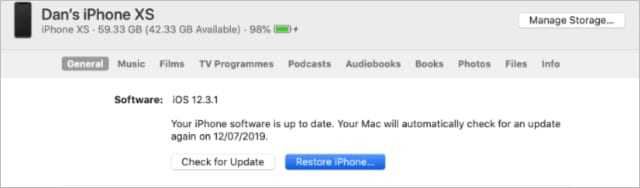
Подключите ваш iPhone к компьютеру, чтобы восстановить его.
Каковы ограничения при использовании Apple Pay Cash?
Допустимый остаток на балансе $ 20 000 в банках Apple Pay Cash. Согласно рекомендациям Apple, минимальная сумма, которую вы можете перевести на свой счет из банка, составляет $ 10, а максимальная сумма, разрешенная в настоящее время в одной транзакции, составляет $ 3 000. Кроме того, максимальная сумма еженедельного взноса составляет $ 10 000.
Когда дело доходит до фактической отправки или получения средств между пользователями, вы можете отправлять или получать деньги в диапазоне от $ 1 и $ 3000 в одном сообщении. В течение семи дней вы можете отправлять или получать максимум $ 10 000.
Что нужно, чтобы платить с мобильного телефона МТС

Согласно информации на сайте МТС, вам потребуются:
▸ SIM-карта МТС, официально оформленная лично на вас
▸ тариф с поддержкой функции Мобильный кошелёк (это практически все существующие)
Если SIM-карта не оформлена на вас, мобильный платёж может быть недоступен. Обратитесь в любой салон оператора с паспортом, чтобы переоформить карту на себя или сверить личные данные абонента.
У некоторых абонентов стоит запрет на платежи с мобильного телефона. Чтобы его снять, скачайте приложение МТС Банк, авторизуйтесь в нём по своему номеру и прокрутите стартовый экран немного вниз, до пункта Мой телефон. Нажмите на него. Далее просто тапните по иконке «замка» рядом с телефоном и согласитесь на снятие запрета.
Нельзя платить со счёта мобильного телефона на корпоративных тарифах и соответствующих номерах. Обойти это невозможно.
Лимиты на платежи с мобильного телефона МТС:
до 15000 рублей за одну операцию
до 5 покупок в день
до 30000 рублей в день
до 40000 рублей в месяц
Выпуск карты
Если у человека возникло желание выпустить дебетовую карту «Мир» в одном из перечисленных ниже банков, то он может сделать это очень просто. Например, в «Тинькофф» это делается через приложение в несколько кликов:
- Открываем приложение «Тинькофф». Скачать его можно через официальные источники или же сайт компании. Кликаем на «Плюс», который находится рядом с изображением карты пользователя;
- Теперь выбираем пункт с выпуском новый карты. Для выбора тапаем на «Для себя»;
- Выбираем тип карты. Здесь пользователь сам решает, какую карту он хочет. При заказе виртуальной карты клиенту не будет предоставлен сам пластик, но он также может её пользоваться, как с обычной добавленной через другой сервис;
- Выбираем нужную платежную систему – в данном случае «Мир». Эта система работает ещё с 2019 года, поэтому её многие выбирают в качестве основной;
- Указываем лимит расходов, кликаем на «Продолжить»;
- Вводим код из СМС. Карта выпускается автоматически. Приложение также посоветует пользователю добавить данную карту в приложение Apple Wallet.
Возможности мессенджера в iOS 10
В числе нововведений десятой версии iOS – расширенный функционал iMessage. С момента выхода апдейта системы в распоряжении пользователей на сервисе:
Смайлы. Внушительное количество смайликов на разные тематики.
Ссылки. При отправке URL мессенджер добавляется заголовок, картинку из указанной ссылки. Примерно так, как ВКонтакте отображается превью для URL.
Анимация. На выбор пользователя готовые анимации для украшения чата. Например, эффект отправки текста с защитным слоем, как в лотерейных билетах. Чтобы увидеть текст, нужно «потереть» по строке в СМС; фоновые заставки – конфетти, салюты.
Рисунки. Создание картинок (в том числе и с анимацией) в редакторе, схожем на Paint в Windows, и последующая их отправка собеседникам.
Рукописный текст. Ввод слов красивым рукописным шрифтом (прописью).
Apple Store. Специализированный магазин для покупки стикеров.
Комментарии с мнениями. Добавление комментария к полученному сообщению по заданному шаблону в виде дополнительной панели.
Эмодзи. Выделенные цветом слова заменяются на картинки эмодзи (по желанию пользователя).
Музыка. Отправка аудиотреков в чате, поддержка стриминга с Apple Music, воспроизведения файлов в интерфейсе мессенджера.
Местонахождение. Пересылка сообщения собеседнику с географическими координатами вашего местонахождения (где вы находитесь в момент отправки СМС). В уведомлении отображается фрагмент карты; если тапнуть по превью – карта разворачивается с обозначение местоположения.
Как оплачивать покупки App Store и других сервисов через Apple Pay
- Первым делом следует убедиться, что на вашем iPhone есть поддержка Apple Pay. Также нужна хотя бы одна настроенная банковская карта в «Wallet».
- Запускаем «Настройки» на вашем iPhone и жмём на идентификатор Apple ID.
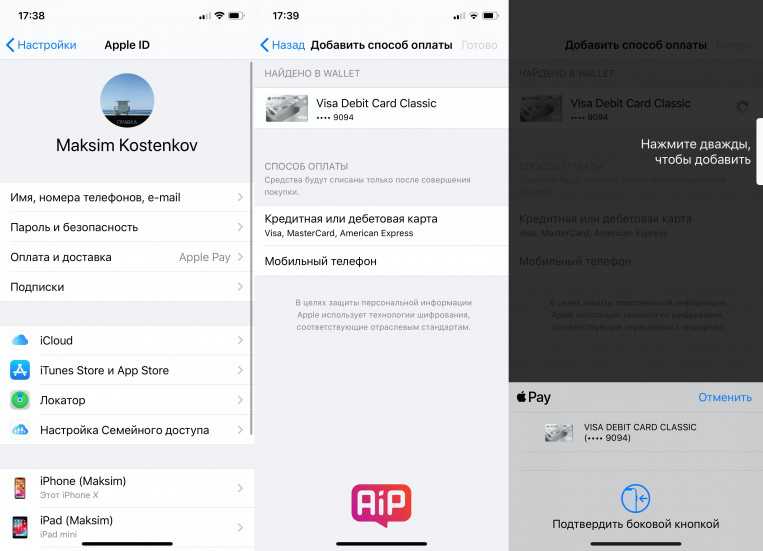
- Переходим в раздел «Оплата и доставка» и выбираем пункт «Добавить способ оплаты». Операционная система предложит три возможных варианта оплаты: банковская карта, мобильный телефон или Apple Pay. В последнем случае смартфон отобразит список всех привязанных карт Apple Pay.
- Установив Apple Pay в качестве основного способа оплаты, система потребует пройти авторизацию по Touch ID/Face ID.
- Всё готово! Отныне все покупки в сервисах можно совершать напрямую через платёжную систему Apple.
К сожалению, расплачиваться в сервисах через Apple Pay можно далеко не во всех странах. Новый метод оплаты можно добавить лишь в ограниченном количестве стран – в России, Украине, США, Австралии, Сингапуре, Гонконге и ОАЭ.
Поделиться ссылкой
Поставьте 5 звезд внизу статьи, если нравится эта тема. Подписывайтесь на нас Telegram , ВКонтакте , Instagram , Facebook , Twitter , Viber , Дзен , YouTube .

- Что такое Apple Pay и как он работает на самом деле
- Какие банки работают с Apple Pay в России
- Какие устройства поддерживают Apple Pay
- Как включить Apple Pay на любом устройстве
- Как настроить работу сервиса Apple Pay на IPhone через приложение Wallet
- Что нужно для установки Apple Pay на Apple Watch
- Проблемы с настройкой Apple Pay
- Заключение
































